对于如何删除参考文献下的横线已经有许多答案了,在此不再赘述,看到这里相信大家都已经删除了横线,那么空行(如下图)如何删除呢?

step1.打开“大纲”模式

step2.进入“引用”菜单,点击“显示备注”

step3.打开页面中的“尾注分隔符”和“尾注延续分隔符”

step4.将光标放在空行的位置,选中空行。一定要选中空行(如下右图所示),而不是仅仅将光标放在空行处(如下左图所示)。
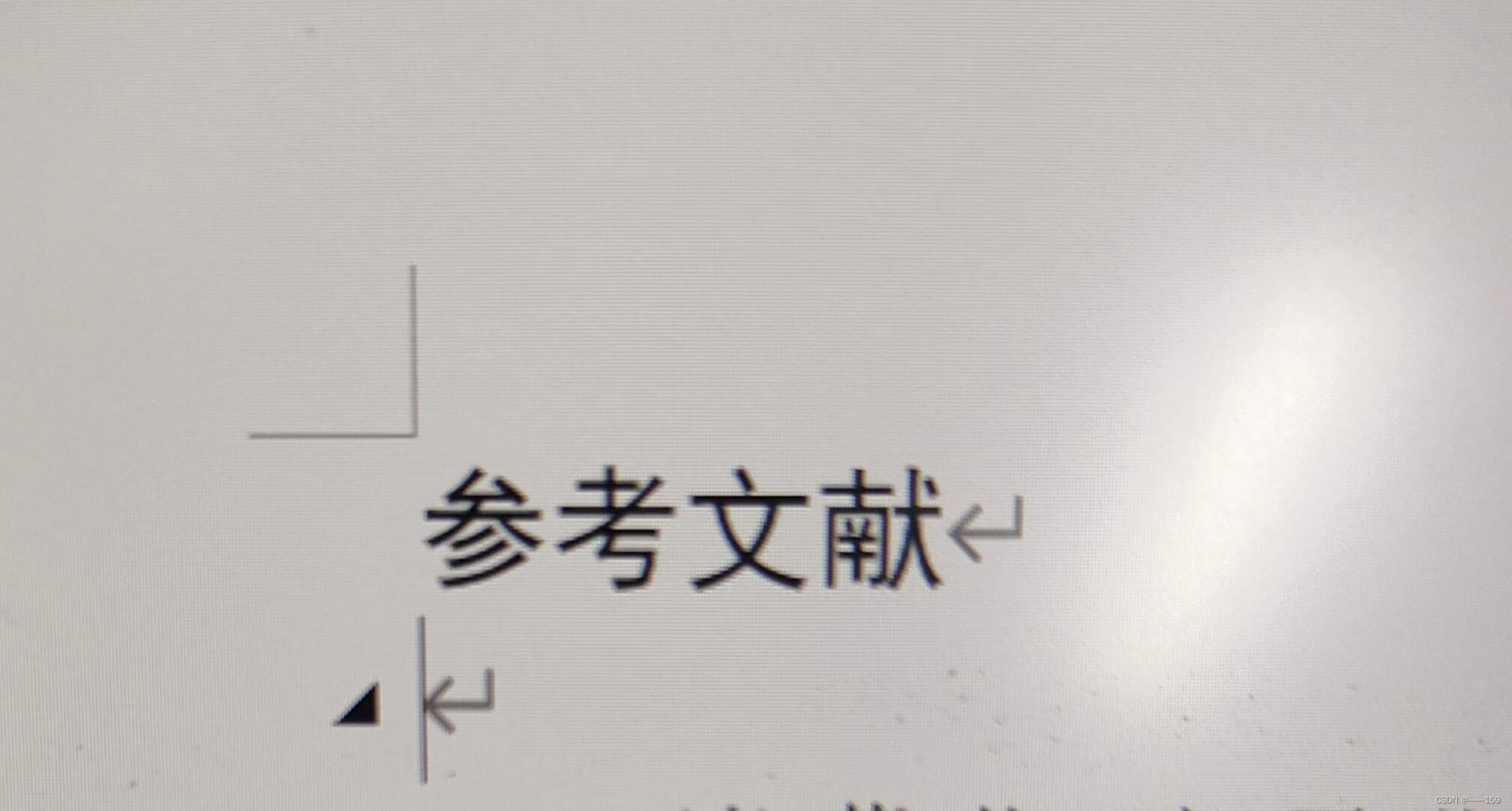

step5.右键,选中“字体”,将“效果”中的“隐藏”打开。

step6.点击“确定”,之后回到“页面视图”,发现“参考文献”下的空行已经没有了。























 9208
9208

 被折叠的 条评论
为什么被折叠?
被折叠的 条评论
为什么被折叠?








